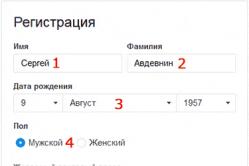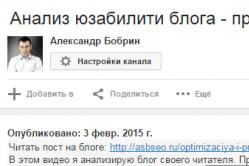Жаропонижающие средства для детей назначаются педиатром. Но бывают ситуации неотложной помощи при лихорадке, когда ребенку нужно дать лекарство немедленно. Тогда родители берут на себя ответственность и применяют жаропонижающие препараты. Что разрешено давать детям грудного возраста? Чем можно сбить температуру у детей постарше? Какие лекарства самые безопасные?
Операционная система Windows полна сюрпризов. Сегодня работает всё нормально, а завтра компьютер выдаёт кучу различных ошибок, о которых мы даже и близко не предполагали услышать. Если с всякими проблемами отдельных программ как-то ещё можно смириться, то неполадки с подключением к интернету стерпеть очень сложно.
Сегодня мы поговорим о достаточно распространённой ошибке, имеющей в системе Windows-порядковый номер «651». В сообщении говорится – «Модем или другое устройство связи сообщило об ошибке». Вот только о какой ошибке именно сообщило устройство, остаётся только догадываться. Как бы там ни было, дальше речь пойдёт обо всех возможных (для рядового пользователя) способах решения этой проблемы. Начнём.
Популярная ошибка 651 при подключении к сети Интернет во многих случаях возникает по вине сбоя одного из оборудований связи, с которым работает компьютер в данный момент. Поэтому, первое, что нужно сделать – просто перезагрузить ваш модем. Сделать это можно при помощи штатной кнопки отключения, расположенной в тыльной стороне устройства (обычно). Если кнопки нет или она не работает, просто выключаем устройство из сети и включаем заново. После этого желательно перезагрузить и компьютер тоже.
Пока выполняется перезагрузка техники, обязательно проверьте сетевой кабель (или USB), идущий от компьютера к модему, – он должен быть вставлен в своё гнездо.
Если это не помогает, можно попробовать ещё один лёгкий вариант – пересоздать PPPoE-подключение (если в вашем случае оно использовалось для подключения к сети). Сделать это можно, следуя инструкции далее (в качестве примера возьмём процесс создания подключения на Windows 7):
- Открываем из меню «Пуск» пункт «Панель управления».
- В открывшемся окне находим «Центр управления сетями и общим доступом» (если вы не видите этого пункта, переключите режим просмотра в правом верхнем углу на «Крупные значки»).

Отображение значками в Панели управления Windows
- Далее в середине окна находим пункт «Настройка нового подключения или сети», открываем его.

- Выбираем в окне пункт «Подключение к Интернету».

- Если выдаётся сообщение об уже существующем подключении, выбираем пункт «Всё равно создать новое подключение» и нажимаем «Далее».
- Мастер предложить выбрать тип подключения, выбираем – «Высокоскоростное (с PPPoE)».

- Вводим имя пользователя и пароль, которые вам были выданы вашим интернет-провайдером, а затем пробуем подключиться к сети, нажав кнопку «Подключение».

- Если всё прошло успешно, ваш компьютер подключиться к сети.
Если ошибка 651 при подключении к интернету появляется вновь, попробуйте устранить её более сложными способами.
Сброс сетевых параметров системы
За выход компьютера в интернет или вообще за его работой в любой сети отвечает протокол связи «TCP/IP». В некоторых случаях (возможно, по вине пользователя или даже вредоносных программ) внутренние настройки этого протокола сбиваются. В этом случае, конечно, ни работа модема, какого-либо сетевого устройства не может быть гарантирована.
Исправить подобную проблему поможет небольшая программка, которую можно скачать напрямую с официального сайта Microsoft по ссылке https://support.microsoft.com/ru-ru/kb/299357.
Программа не требует установки и каких-то навыков в обращении. Просто запустите её, проследуйте простейшим инструкциям, после чего потребуется перезагрузить компьютер. После завершения работы программы заново попробуйте выйти в сеть. Если же у вас нет возможности скачать это приложение, операцию по сбросу параметров «TCP/IP» можно выполнить и самостоятельно. Для этого:

Не помогло? Значит, пробуем следующий вариант.
Переустановка драйвера сетевой платы
Драйвер – это, проще говоря, набор инструкций для операционной системы о том, как управлять тем или иным устройством, подключённым к компьютеру. Будь то мышка, клавиатура, веб-камера или сетевой адаптер – их работа невозможна без драйверов. Случается и так, что драйвер повреждается, после чего устройство перестаёт работать нормально, выдавая различные ошибки, наподобие «651».
Если проблема в вашем случае заключалась именно в этом, тогда попробуем исправить её переустановкой драйвера.
Внимание! Для выполнения этого пункта у вас на руках должен быть диск с драйверами, который обычно поставляются с материнской платой. Если же у вас ноутбук, то такие драйверы должны находиться на жёстком диске. В любом случае драйвера можно скачать с сайта производителя материнской платы или ноутбука (нэтбука). Установить их можно также при помощи различных менеджеров драйверов (например, программа Driverpack Solution). Программу также можно скачать в сети.
Теперь непосредственно об удалении и переустановке драйвера:
- В меню «Пуск» находим значок «Компьютер», жмём правой кнопкой мыши по нему и выбираем из списка «Свойства».

- В открывшемся окне находим пункт «Диспетчер устройств» (верхний левый угол), переходим в него.

- Откроется окно, в котором перечислены все имеющиеся устройства, подключённые к компьютеру (их будет много, т. к. основное их количество встроено в компьютер).
- Нас интересует раздел «Сетевые адаптеры».
- Находим в них адаптер, который связан с модемом посредством сетевого кабеля (обычно в его имени можно увидеть слово Ethernet).
- Но в моём случае адаптер имеет имя «Realtek PCIe GBE Family Controller».

- Нажимаем по названию 2 раза, затем переходим во вкладку «Драйвер», находим кнопку «Удалить» и жмём на неё.

- Выскочит окошко с предупреждением, в котором нужно отметить галочку «Удалить программы драйверов для этого устройства», а затем нажать «ОК».

- Перезагружаем компьютер.
После включения компьютер выдаст сообщение об обнаружении нового устройства (сетевого адаптера). От вас может потребоваться установка нового драйвера, но в некоторых случаях система сама их обнаруживает и устанавливает. Даже если в вашем случае так и произошло, это ещё не означает, что интернет заработает. Всё же мы вам рекомендуем переустановить драйвер самостоятельно.
Критические ошибки в сети особенно раздражают пользователей компьютеров.
Ведь они иногда полностью блокируют работу с интернетом, а иногда делают ее настолько неудобной, что сразу вспоминается пословица: хрен редьки не слаще.
Такова и ошибка под номером 619, окошко которой выглядит следующим образом:
К счастью, помимо цифр в этом окне имеется хоть какое-то текстовое пояснение. Нам прямо сообщают о том, что коннект с удаленной машиной невозможен. Но причины такого поведения системы так и остаются скрыты от нас завесой тайны.
Этот баг довольно универсален, он не зависит от типа подключения ПК к сети, от типа устройства и от типа самой сети: компьютер может общаться с сервером через оптоволоконный кабель, а может использовать 3G-модем типа флешки. Никакой зависимости от этих параметров не выявлено.
Ошибка 619 с одинаковой вероятностью возникает во всех перечисленных случаях. Все это происходит потому, что и причины ее вызвавшие могут быть самыми разнообразными. Наша небольшая заметка посвящена как выяснению данных факторов, так и способам избавления от сбоя.
Причем желательно «малой кровью» и в правильной последовательности. Не стоит сначала нести компьютер в ремонт, а потом убедиться, что сбой произошел по вине провайдера, – это дорого и глупо.
Первым делом необходимо выяснить – есть ли деньги на счету. Некоторые операторы не удосуживаются разработкой специального, предупреждающего пользователя ПО. И когда кончаются деньги, вылезает знакомое окошко «619».
Будем считать, что счет оплачен. Затем перезапускаем все работающее оборудование: компьютер, роутер и т. д. (холодильник и печку – не обязательно). Ничего не помогло? Баг при подключении к интернету по-прежнему лезет? Посмотрим, что можно сделать дальше…
Выясняем тип соединения
Ошибка подключения к сети интернет может быть устранена, если знать тип подключения. Он может быть одним из следующих:
- PPPoE.
- PPTP.
- L2TP.
При типе соединения PPPoE вход в сеть обычно требует ввода пароля и имени пользователя.
Если ввести их неправильно несколько раз кряду, то последующие попытки авторизации блокируются оператором, и возникает тот самый сбой, что мы тут обсуждаем.
Приходится либо ждать некоторое, порой весьма продолжительное, время, либо названивать провайдеру, который не всегда легкодоступен.
Выяснить тип соединения точно можно в подписи к значку сетевого соединения («Пуск» => «Панель управления» => «Сетевые подключения»). Нужные сведения находятся в строке «Минипорт WAN». Или в окне свойств подключения, вызываемом через контекстное меню значка.
Если у вас подключение по типу VPN, то обязательно проверьте флажок «Требовать шифрование данных». Этот флажок расположен на странице «Безопасность» свойств подключения. Тем, кто еще не понял о чем речь, даем более подробную инструкцию:
- Переходим в меню «Пуск».
- Выбираем «Панель управления».
- В панели управления щелкаем по значку раздела «Сетевые подключения».
- Выбираем наше активное подключение.
- Щелкаем по его значку правой кнопкой мыши.
- В контекстном меню выбираем пункт «Свойства».
- Откроется окно свойств подключения. В этом окне переходим на вкладку «Безопасность». Откроется примерно такая картина:

Проследите за тем, чтобы флажок «Требовать шифрование данных» был обязательно снят.
Иначе vpn вас не пропустит. Невозможность подключиться с выползанием бага «619» может быть обусловлена тем, что компьютер не в состоянии определить USB 3G-модем.
Проверьте правильность его подключения к машине. Во-первых, плотно ли он вставлен в соответствующий разъем, а во-вторых - виден ли модем в «Диспетчере устройств». И только после всего этого тащите машину в мастерскую.
Всем привет. Сегодня в статье я расскажу, что делать, если при подключении к интернету появляется ошибка 651. Начнем с того, в каких случаях возникает ошибка 651.
Самые основные :
- Неправильное подсоединение кабеля к ПК, возможно роутеру
- По вине провайдера. Здесь стоит позвонить им и утвердиться, что проблема на их стороне, а не на вашей;
- Неполадки системы, при которой сбились сетевые настройки ;
- По вине пользователя, который неверно произвел настройку сетевого оборудования;
- Нет связи через WAN;
- После установки и настройки антивирусной программы или фаервола;
- Поломка сетевой карты и т.д..
Как исправить ошибку 651 в Windows 7
Как показывает практика, в большинстве случаев такое происходит из-за халатности юзера. Что-то хотел изменить сам, или использовал для этого сторонние программы, которые помогают увеличить скорость интернета.
Варианты решений:
PPPoE-подключения
Заключительный способ исправления подойдет не каждому, и относится только к тем, кому поставщик услуг интернета оказывает услуги по протоколу PPPoE. Пользователь, заключавший с ними договор, должен об этом знать. Также можно об этом уточнить у провайдера.

На этом закончу. Надеюсь, моя статья была для вас полезной.
Когда компьютер или ноутбук в самый ответственный момент пишет, что «модем или другое устройство связи сообщило об ошибке», большинство пользователей теряется: начинают звонить провайдеру или устанавливать на компьютере запасной мобильный вай фай.
Однако данный сбой подключения не представляет серьезной проблемы, и устранить проблему в большинстве случаев можно самостоятельно. О том, что означает сбой подключения с ошибкой 651, и как исправить высокоскоростное подключение через wan miniport на windows 7, мы и поговорим в данной статье.
Необходимо отметить, что error 651 никак не зависит от поставщика интернета, и с такой неполадкой одинаково часто сталкиваются абоненты byfly, ростелеком, уфанет и других известных провайдеров.
Почему windows выдает ошибку 651 при подключении к интернету?
Данный номер ошибки свидетельствует о том, что по какой-то причине подключение модема (или другого устройства связи) к ОС windows данного компьютера осуществляется некорректно.
Как правило, сетевая ошибка 651 возникает, когда:
- - отсутствует физическое подключение через wan miniport (поврежден сетевой кабель, сломан коннектор, от перепадов напряжения «сгорела» сетевая карта ПК, модем или коммутатор);
- - на виндовс установлены некорректные настройки сетевого подключения (по невнимательности пользователя или в результате системного сбоя);
- - ведутся технические работы на стороне провайдера.
Но в большинстве случаев данная ошибка интернета возникает вследствие некомпетентного вмешательства пользователя в работу системы, соответственно и наладить подключение к интернету он может самостоятельно.
Как исправить ошибку подключения 651?
Разобравшись, что значит данный номер ошибки, прежде всего, проведите стандартную диагностику, решающую большинство компьютерных проблем:
- - Перезагрузите компьютер/ноутбук;
- - На 10 минут отключите питание роутера или модема, после чего аккуратно включите устройство связи в электросеть и дождитесь его полной загрузки;
- - Проверьте целостность сетевого кабеля и правильность его подключения к разъему сетевой карты вашего ПК;
- - Если компьютер/ноутбук оборудован несколькими сетевыми картами (разъемами Ethernet) – поочередно попробуйте подключиться через каждый из них;
- - Если помимо данного ПК у вас имеется другое устройство связи (ноутбук, смартфон и т.д.), или же на компьютере установлено несколько версий windows – проверьте подключение к интернету с другой ОС;
- - В «Панели управления» виндовс удалите драйвера для вашей сетевой карты и установите их последнюю версию - с диска, или скачав на ПО на официальном сайте производителя.
Сетевой кабель исправен, но модем сообщил об ошибке 651 – что делать?
Если на других устройствах сбой подключения отсутствует, то смело можно праздновать первую победу - модем исправен и ваш провайдер добросовестно поставляет вам оплаченный интернет.
- При подключении по ADSL
Если DSL-линк горит стабильно (соответственно, подключение модема через сетевой кабель исправно), то в следует проверить:

Параметры VPI/VCI (узнать которые можно в техподдержке провайдера)
Тип подключения Bridge
Если сбой подключения с ошибкой 651 возник после того, как вы провели кабель от модема к роутеру и создали домашнюю сеть wifi - существующее высокоскоростное соединение нужно удалить. Причина в том, что роутер и модем передают информацию по разным протоколам и зачастую «конфликтуют» друг с другом.
- При pppoe подключении через роутер
Чтобы исправить сбой подключения на windows 7:
Для этого зайдите в «Панель управления > Сеть и Интернет > Сетевые подключения», выберите раздел «Создать новое подключение или сеть > Подключение к Интернет >PPPoE» и в отрытом окне введите ваши учетные данные из договора с провайдером. Следите за верным вводом параметров, ведь сбой подключения нередко происходит вследствие опечаток в поле логин/пароль.

Попробуйте обновить raspppoe.sys - системный файл Windows 7, управляющий подключениями по протоколу PPPoE. Можно скопировать файл с соседнего компьютера (если на нем не возникает ошибки связи 651) или скачать отсюда - «http://goo.gl/oQytf2». Файл raspppoe.sys расположен в папке «C:\Windows\System32\Drivers» - найдите его, переименуйте (но не удаляйте - на случай, если придется вернуть его на место) и скопируйте в директорию скачанный файл. Перезагрузите компьютер и попробуйте подключиться вновь.
Если же ни один из методов вам не помог, оставьте заявку с указанием номера возникающей ошибки в службе технической поддержки вашего провайдера.
Довольно часто при подключении к интернету можно видеть сообщение «неопознанная сеть без доступа к интернету».
Очевидно, оно свидетельствует о том, что подключиться к всемирной сети на данный момент невозможно.
Причем такое сообщение можно видеть как при подключении напрямую, через кабель , так и при подключении через wifi . Не зависит его появление и от того, используется ли ноутбук или же полноценный ПК.
Более того, оно может возникать и при подключении через телефон или планшет. Поэтому было бы полезно разобраться, почему возникает такая ошибка и что с ней можно сделать.
Все множество советов мы разделим на две категории – когда система пишет такое сообщение при подключении напрямую и при подключении через wifi.
Решение. При подключении напрямую
В таком случае ошибка будет выглядеть следующим образом.
Вообще, если вы используете прямое подключение, то наиболее распространенной причиной такой проблемы являются неполадки на стороне провайдера.
Проверить это очень просто – если вы не меняли никаких настроек, и какое-то время назад все отлично работало, значит, причина в этом.
Также это можно проверить путем подключения кабеля к другому устройству или через роутер – если проблема не будет устранена, причина не в этом.
Но если все-таки в этом, способ ее решения всего один и заключается он в том, чтобы позвонить к своему провайдеру и вызвать специалиста на дом.
Неверные параметры IPv4
Еще одной весьма распространенной причиной такой проблемы в системах Windows является сбой параметров протокола IPv4 . Чтобы исправить эту проблему, необходимо сделать следующее:
- Зайти в «Центр управления сетями и общим доступом». Делается это очень просто – нужно кликнуть правой кнопкой мыши на пиктограмме подключения к сети в панели быстрого запуска. После этого выбрать желаемый пункт.
Выглядит все это так, как показано на рисунке.
- Выбираем пункт «Изменение параметров адаптера» с левой стороны открывшегося окна.

- Кликаем правой кнопкой мыши на своем подключении и выбираем пункт «Свойства».

Примечание: Вполне возможно, в вашем случае сеть будет называться по-другому. Необходимо смотреть на то, как она называется еще при попытке подключения, то есть в окне, показанном на рисунке. То же самое подключение нужно выбирать в меню, показанном на рисунке.
- Открывается окно, показанное на рисунке А. Там необходимо выбрать пункт «Протокол Интернета версии 4 (TCP/IPv4)» (он выделен красным цветом) и нажать кнопку «Свойства» (выделена зеленым). После этого откроется окно такого вида, как показано на рисунке Б.
Необходимо убедиться, что на пунктах автоматического получения данных (они выделены желтыми рамками) стоят галочки. В большинстве случаев должно быть именно так. Но на этом этапе было бы полезно взять в руки свой договор с провайдером.
Вполне возможно, провайдер требует, чтобы там были какие-то особые данные. В таком случае необходимо поставить галочки в полях, выделенных синим цветом, и вписать данные из договора в поля с таким же цветом. После всех манипуляций следует нажать кнопку «ОК».

Если и сейчас ничего не подключается, можно попробовать перезагрузить компьютер. Не помогает? Идем дальше!
Проблемы с TCP/IP
Также причиной возникновения вышеописанной ошибки могут стать сбои в настройках протокола TCP/IP.
Самый эффективный способ исключить этот вариант заключается в том, чтобы просто сбросить все эти настройки.
Делается это следующим образом:
- Запускаем командную строку от имени администратора. Сделать это легче всего при помощи следующей последовательности действий:
- Открываем меню «Пуск» (на рисунке выделено красным цветом);
- Нажимаем «Все программы», находим там папку «Стандартные» (показана оранжевой рамкой);
- На пункте «Командная строка» (выделен зеленым цветом) кликаем правой кнопкой мыши;
- Выбираем пункт «Запуск от имени администратора» (выделен синим цветом).

- Пишем там следующее: «netsh int ip reset resetlog.txt» так как показано на рисунке. Нажимаем Enter и перезагружаем компьютер.

Подсказка: вышеуказанную надпись можно копировать прямо отсюда при помощи комбинации клавиш CTRL+C , а в командной строке необходимо нажать правой кнопкой мышки на свободном месте и нажать «Вставить».
Если такой способ по каким-то причинам выполнить не удается, можно скачать специальную утилиту для сброса настроек TCP/IP по адресу support.microsoft.com/kb/299357 .
После скачивания ее достаточно только запустить, программа все сделает сама.
Проблемы с DHCP
Чтобы проверить этот вариант, следует запустить командную строку способом, описанным выше и написать там «ipconfig».
Если возле надписи «Основной шлюз» (на рисунке она подчеркнута) будет написано «169.254.[любое число].[любое число]», скорее всего, проблема именно в DHCP.

Чтобы исправить эту проблему, делаем следующее:
- Заходим в диспетчер устройств. Для этого в меню «Пуск» запускаем «Панель управления» (показана синим цветом на рисунке). После этого в строке поиска (выделена красным) пишем «Диспетчер устройств».
Запускаем тот, возле которого написано «Обновление драйверов устройств» (выделен зеленым).

- В диспетчере находим пункт «Сетевые адаптеры» (на рисунке он подчеркнут), на своем (там могут быть дополнительные – виртуальные, но на виртуальных обычно написано «Virtual») кликаем правой кнопкой мыши и выбираем пункт «Свойства» (выделен красным).
В открывшемся меню переходим на вкладку «Дополнительно», находим в списке пункт «Сетевой адрес» и в поле «Значение» (выделено синим) пишем любую 16-разрядную цифру на 12 знаков. Можно написать такую, как показано на рисунке. Нажимаем «ОК».

- Открываем командную строку вышеописанным способом и там пишем «ipconfig /release», нажимаем Enter, затем «ipconfig /renew» и снова Enter.

- Перезагружаем компьютер.
Если все это не помогает, остается одно – звонить оператору и просить помощи.
Важно: Для всех вышеописанных методов использовался интерфейс Windows 7, в других версиях операционной системы вид окон может несколько отличаться, но суть остается той же.
Решение. При подключении через роутер
В данном случае причин может быть множество, но проверить, действительно ли проблема в роутере, очень просто.
Для этого кабель интернета с наконечником RJ45 нужно изъять из роутера и подключить к компьютеру напрямую.
Если таким образом интернет появляется, значит, проблема действительно в роутере. Возможно, что-то не так с его настройками.
Чтобы исключить этот вариант, лучше всего просто сбросить все настройки.
Для этого на обратной стороне устройства необходимо найти специальный разъем, который выглядит так, как показано на рисунке.
На некоторых роутерах возле него написано «Reset», тогда найти этот разъем не составит никакого труда.
В него нужно просунуть иголку, спичку или что-то вроде этого, этим предметом нажать на кнопку, которая располагается внутри, и продержать ее в таком состоянии несколько секунд.
После этого можно снова попытаться подключиться и заново настроить роутер .

Что еще мы можем сделать, так это обновить драйвера wifi адаптера . Для этого заходим в диспетчер устройств способом, описанным выше.
Только в разделе «Сетевые адаптеры» необходимо выбрать тот, в названии которого будет фигурировать надпись «wifi».
Нажимаем на него правой кнопкой мыши и выбираем пункт «Обновить драйверы…», после чего следуем инструкциям проводника.

В принципе, это все, что мы можем сделать в таком случае. Если все это не помогает, снова звоним к своему провайдеру и добиваемся визита специалиста.
Наглядно причины возникновения такой ошибки и пути ее устранения показаны в видео ниже.
Сеть без доступа к Интернету (неопознанная сеть)
Неопознанная сеть без доступа к интернету - Что делать?